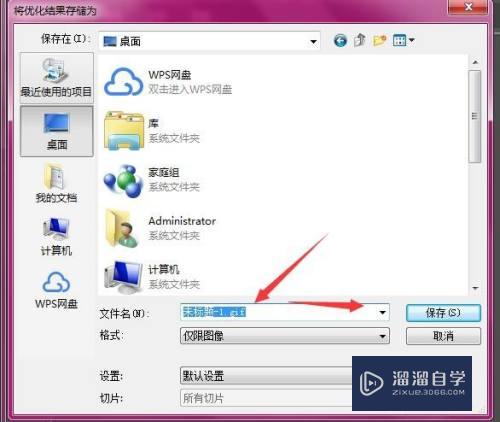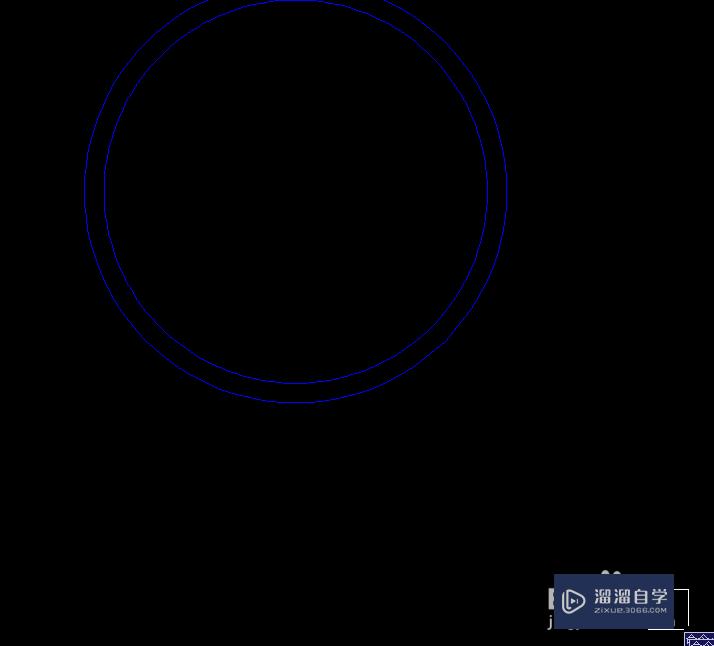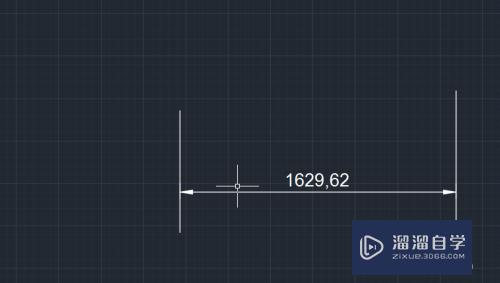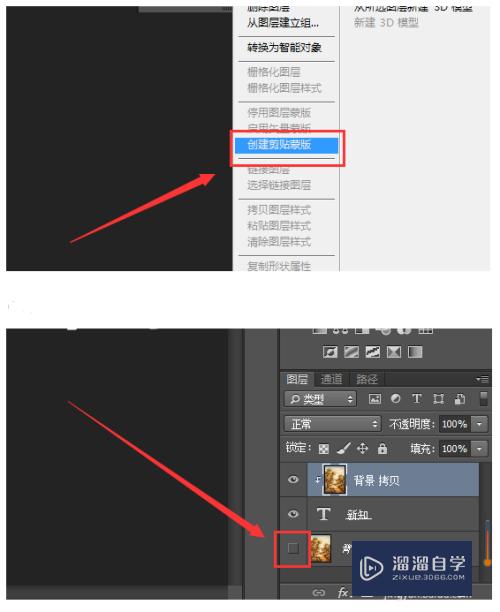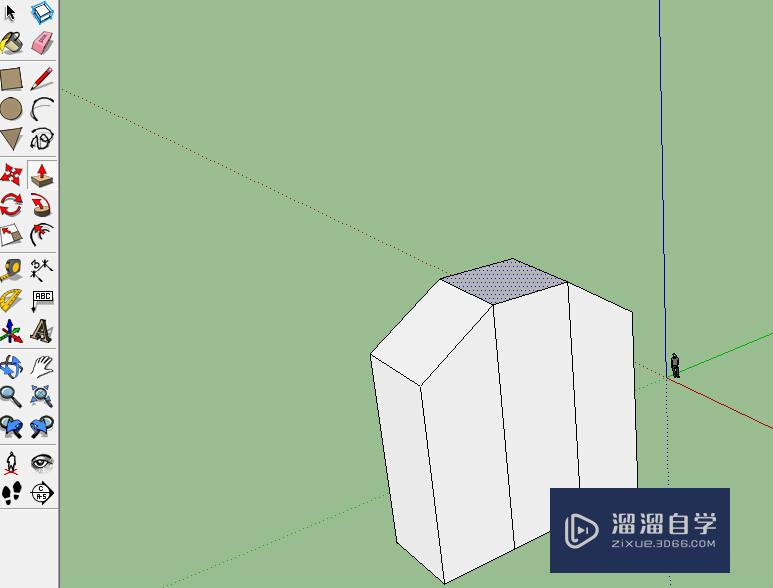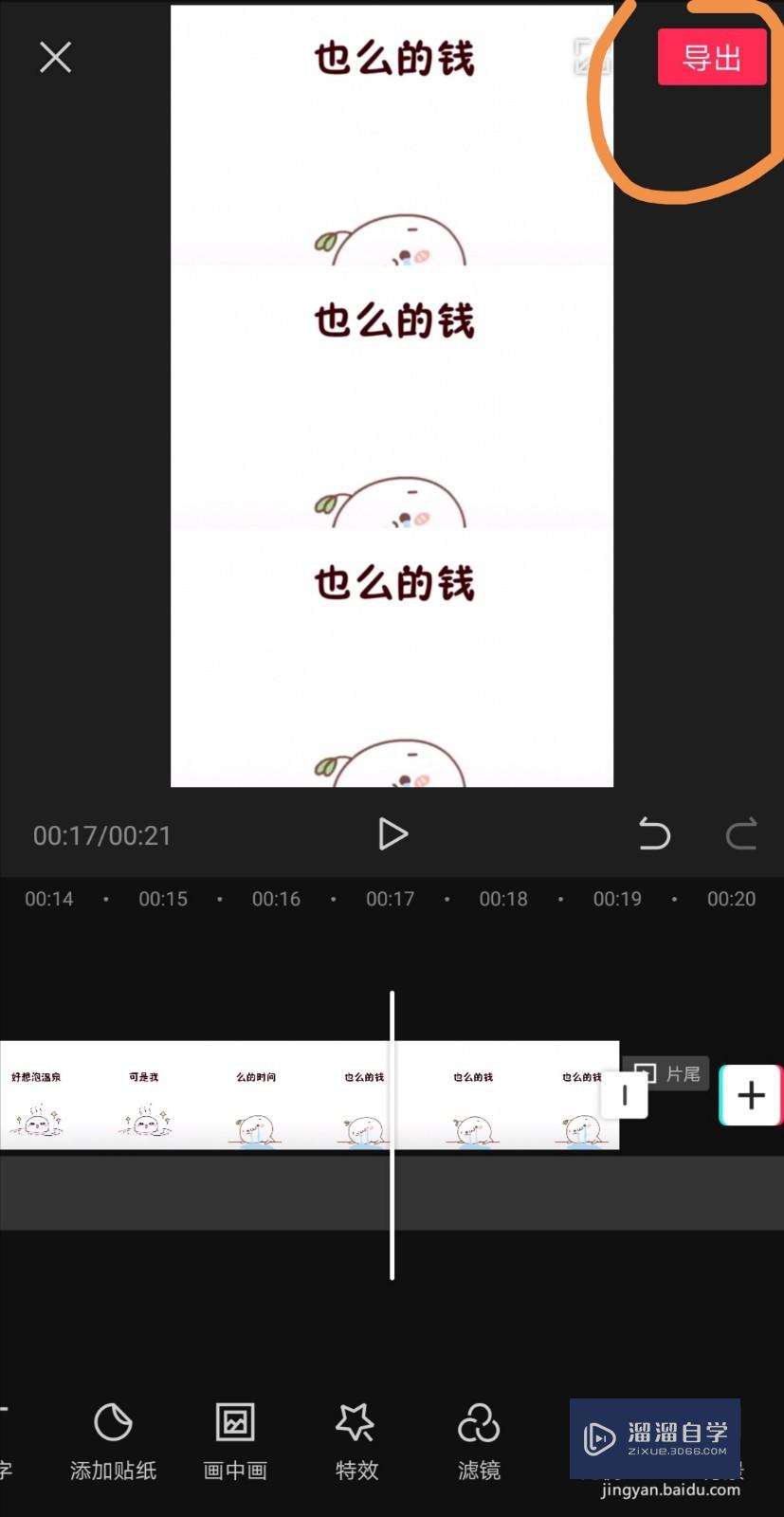CAD怎样使用修剪工具(cad怎样使用修剪工具视频)优质
CAD是一款功能强大的工程绘图软件。我们使用该软件可以绘制耕种各样的工程图纸。其命令繁多。绘图时其方法更是灵活多样。下面我们就来看看CAD怎样使用修剪工具的吧!
对于“CAD”还有不懂的地方。点击这里了解更多关于“CAD”课程>>
工具/软件
硬件型号:华硕无畏15
系统版本:Windows7
所需软件:CAD2014
方法/步骤
第1步
打开Autodesk CAD这款软件。进入Autodesk CAD的操作界面。如图所示:
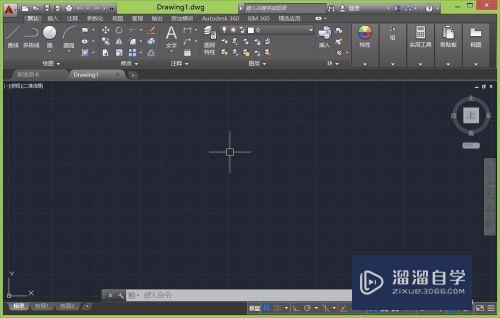
第2步
在该界面内找到直线命令。如图所示:
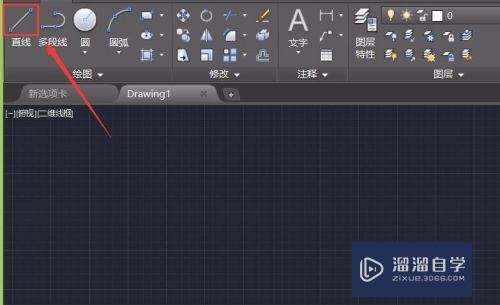
第3步
点击直线命令。在绘图区一个图形。如图所示:
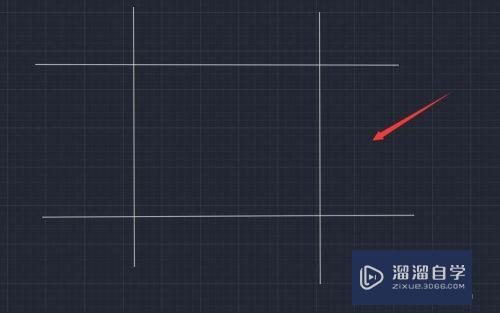
第4步
可以看到绘制的图形不规整。然后在修改区里找到修剪命令。如图所示:
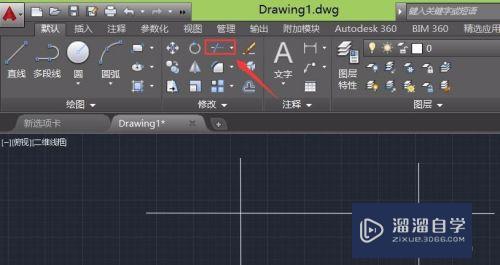
第5步
点击修剪命令。然后用鼠标左键将刚刚绘制的图形选择起来。如图所示:
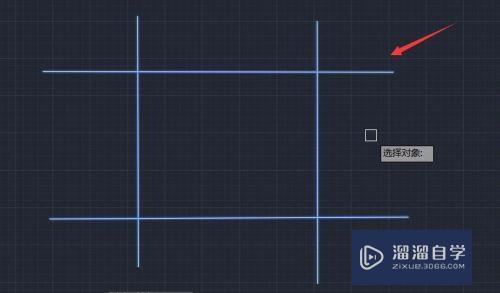
第6步
将图形框选起来后。按下space键。使用鼠标左键点击不要的直线。这样就把这些线段剪掉了。如图所示:
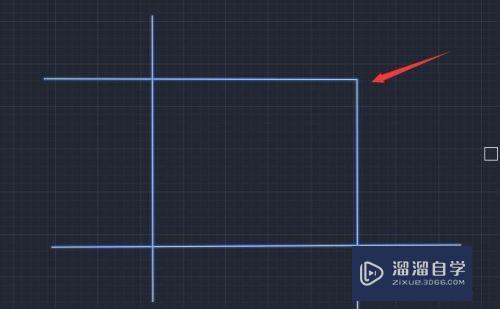
第7步
依次点击不需要的直线。最后就得到了一个规整的矩形了。如图所示:
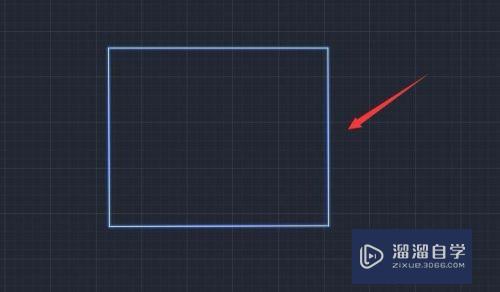
以上关于“CAD怎样使用修剪工具(cad怎样使用修剪工具视频)”的内容小渲今天就介绍到这里。希望这篇文章能够帮助到小伙伴们解决问题。如果觉得教程不详细的话。可以在本站搜索相关的教程学习哦!
更多精选教程文章推荐
以上是由资深渲染大师 小渲 整理编辑的,如果觉得对你有帮助,可以收藏或分享给身边的人
本文标题:CAD怎样使用修剪工具(cad怎样使用修剪工具视频)
本文地址:http://www.hszkedu.com/74465.html ,转载请注明来源:云渲染教程网
友情提示:本站内容均为网友发布,并不代表本站立场,如果本站的信息无意侵犯了您的版权,请联系我们及时处理,分享目的仅供大家学习与参考,不代表云渲染农场的立场!
本文地址:http://www.hszkedu.com/74465.html ,转载请注明来源:云渲染教程网
友情提示:本站内容均为网友发布,并不代表本站立场,如果本站的信息无意侵犯了您的版权,请联系我们及时处理,分享目的仅供大家学习与参考,不代表云渲染农场的立场!